本页面仅适用于 Windows。Mac 上的自动备份。
自动备份
在 "首选项"对话框的 "文件和打印机 "选项卡上选择自动备份,Prism 就会自动保存您的工作。可选择根据计时器(每隔几分钟)和/或从一个工作表切换到另一个工作表时进行保存。每当您保存工作时,备份文件也会被保存,因此备份文件永远不会比您的项目文件旧。
正常退出Prism 时,定时备份文件会被删除。如果计算机发生灾难,备份文件将保留在硬盘上。当您重新启动Prism 时,这些文件将自动加载,以便您继续工作。
请注意一个潜在的问题:系统崩溃后,如果将Prism 作为应用程序启动,自动备份系统会正常工作。但是,如果您双击正在处理的文件,就会打开该保存的文件,而不是Prism 保存在其他地方的备份。
对于Prism 10 及更新版本
.prism文件格式本质上是一个压缩包,其中包含各种数据和其他信息的独立文件。处理 .prism 文件时,这些内容将作为工作副本从主文件中提取出来。每个Prism 文件的内容都会被提取到默认位置C:\Users\<user account name>\AppData\Roaming\GraphPad SoftwarePrism\10.0\Data 下的文件夹中。这些文件夹可以通过名称中的".bak "来识别。
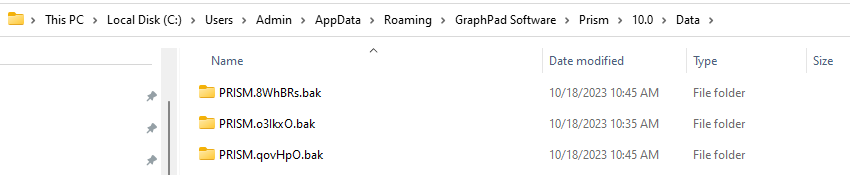
在每个文件夹中,.prism 文件的内容都存储在单独的 analyses/data/graphs/info/misc 文件夹中,可用于查找特异性数据表、图形等。您可能需要确保这些文件夹的内容没有被隐藏。有关如何做到这一点的更多信息,请点击此处。
对于每个备份文件夹,备份文件夹顶层的backup_info.json文件将包含该备份的目标文件信息,包括文件名和文件路径。
本示例 -"path": "C:\Users\Admin\OneDrive\Documents\Last test file.prism"
如果您正在使用的.prism文件发生了意外,找到这个备份文件夹并将其发送给GraphPad支持人员可能会有所帮助,这样在后续的调查或文件恢复尝试中就可以使用这些信息。重要提示:如果原始文件未保存,备份文件只能保存 4 天,而且只要保存并关闭原始文件,备份文件就会被删除。
对于Prism 9.5.1 和旧版本
如果需要查找这些扩展名为 .PZB 或 .prismb 的文件,其位置依赖于您使用的操作系统:
Windows XP |
C:\Documents and Settings\[username]/Local Settings\Temp\ |
Windows Vista 或 Windows 7-11 |
C:/Users\[username]/AppData\Local\Temp\ |
手动备份Prism 文件
Prism 为保存项目的备份副本提供了一种不同寻常的方式。单击Prism 工具栏 "文件 "部分的 "特殊保存 "按钮,然后选择 "保存副本"。Prism 会将项目副本保存到您指定的位置和名称,可能是网络驱动器或 CD 驱动器。
请注意 "另存为 "和 "保存副本 "之间的区别。使用 "保存副本 "命令时,Prism 不会重命名正在处理的文件,而只是以新名称保存该项目副本。
如果您使用Prism 9 或更早版本,我们建议您备份为 .PZFX 格式(而不是 .PZF),因为它提供了更安全的备份。即使文件已损坏或被截断,也有可能(有一定难度)从这些文件中提取数据,而无需Prism 。
恢复忘记保存的文件!
当您退出Prism Windows 时(与任何程序一样),它会询问您是否要保存对每个打开文件的更改。Prism 6 及更新版本会将文件保存到一个特殊位置,并保留四天。您可以从Prism Windows 的欢迎(文件...新建)对话框中打开这些 "未保存 "的文件。如果您删除了文件,Prism 将自动删除备份文件,并且不提供恢复服务。
请注意,Prism 不会为已创建但未保存的文件创建备份文件夹。当您创建文件、保存文件并继续处理文件(不保存后续更改)时,将创建备份文件。在这种情况下,您可以在欢迎对话框的 "打开文件 "选项卡的 "未保存文件 "标题下找到此类备份的列表。
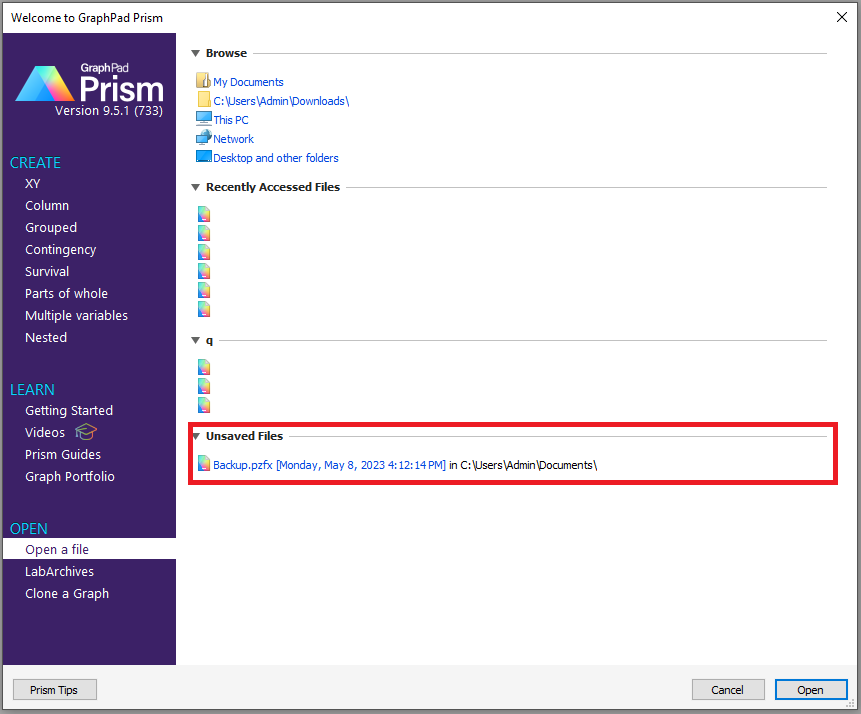
打开此类文件时,将显示以下消息:

要继续使用未保存的更改,请选择 "文件关闭时自动保存... "选项。
如果您与他人共用一台计算机,并且不希望未保存的工作内容可以恢复,可以在首选项对话框的 "文件和打印机 "选项卡上关闭此功能。
手动备份Prism 数据表
您可以使用文件导出命令备份单个数据表。您可以导出为纯文本表格(用制表符或逗号分隔)或 XML 格式。我们建议使用 XML 格式,尽管它更难查看,因为它包含更多信息。XML 格式包含纯文本格式省略的细节,包括子列、排除值和浮动注释。